
In den deutschen Word-Versionen ist die Gesamtbearbeitungszeit deaktiviert. Für manche Dokumente wäre es aber sehr praktisch, die Bearbeitungszeit zu wissen.
Registry-Änderung
Mit folgender Änderung in der Registry aktivieren Sie die Berechnung der Bearbeitungszeit:
- Start-Schaltfläche (Vista/Windows7) bzw. Start - Ausführen (Windows XP) und "regedit" ins Suchen-Feld tippen.
- Mit
 öffnen Sie die Registry.
öffnen Sie die Registry.
- Ehe Sie Änderungen an der Registry vornehmen, sollten Sie sie sichern (siehe dazu den Tipp "Registry sichern und wiederherstellen".
- Gehen Sie zu HKEY_CURRENT_USER\Software\Microsoft\Office\12.0\Common\General (Statt 12.0 verwenden Sie Ihre Office-Version).
- Öffnen Sie den Schlüssel NoTrack und ändern Sie den Dezimalwert auf 0.
- Nach dem Neustart wird die Bearbeitungszeit in Minuten angezeigt.
Anzeige der Bearbeitungszeit
Die Gesamtbearbeitungszeit finden Sie…
- unter Word2003 im Menü Datei - Eigenschaften. Im folgenden Dialog finden Sie im Register Statistik die Gesamtbearbeitungszeit.
- Unter Word 2007 klicken Sie auf die Office-Schaltfläche
 und dann auf Vorbereiten - Eigenschaften und dann im Kopfbereich auf Dokumenteigenschaften -Erweiterte Eigenschaften.. Im folgenden Dialog finden Sie im Register Statistik die Gesamtbearbeitungszeit.
und dann auf Vorbereiten - Eigenschaften und dann im Kopfbereich auf Dokumenteigenschaften -Erweiterte Eigenschaften.. Im folgenden Dialog finden Sie im Register Statistik die Gesamtbearbeitungszeit.
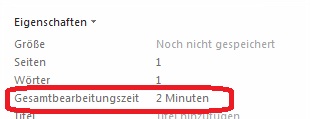 Unter Word 2010 gehen Si zum Menbüandregister Datei, dort dann auf Informationen, wo Sie ganz rechts den Bereich Eigenschaften mit der Gesamtbearbeitungszeit finden.
Unter Word 2010 gehen Si zum Menbüandregister Datei, dort dann auf Informationen, wo Sie ganz rechts den Bereich Eigenschaften mit der Gesamtbearbeitungszeit finden.
Tipp getestet unter Word 2003, 2007, 2010






 öffnen Sie die Registry.
öffnen Sie die Registry. und dann auf Vorbereiten - Eigenschaften und dann im Kopfbereich auf Dokumenteigenschaften -Erweiterte Eigenschaften.. Im folgenden Dialog finden Sie im Register Statistik die Gesamtbearbeitungszeit.
und dann auf Vorbereiten - Eigenschaften und dann im Kopfbereich auf Dokumenteigenschaften -Erweiterte Eigenschaften.. Im folgenden Dialog finden Sie im Register Statistik die Gesamtbearbeitungszeit.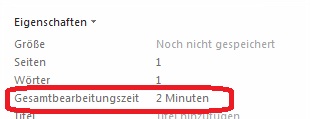 Unter Word 2010 gehen Si zum Menbüandregister Datei, dort dann auf Informationen, wo Sie ganz rechts den Bereich Eigenschaften mit der Gesamtbearbeitungszeit finden.
Unter Word 2010 gehen Si zum Menbüandregister Datei, dort dann auf Informationen, wo Sie ganz rechts den Bereich Eigenschaften mit der Gesamtbearbeitungszeit finden.